热门标签
热门文章
- 1AI工具【OCR 01】Java可使用的OCR工具Tess4J使用举例(身份证信息识别核心代码及信息提取方法分享)_java tess4j
- 2AI发展新视角:应用为王还是模型为先?——解析李彦宏在世界人工智能大会的发言
- 3Activity启动流程分析(android-29)(1)_android activity流程
- 4Python深度学习10——Keras实现迁移学习_python使用keras迁移学习
- 5pytorch实现BiLSTM+CRF用于NER(命名实体识别)_pytorch命名实体识别代码
- 6github镜像加速方案整理_github加速镜像
- 7Axure RP 9 for Mac 中文激活版:交互设计神器
- 8原神服务端搭建架设Centos系统_原神真端3.4搭建
- 9Github配置ssh key的步骤(大白话+包含原理解释)_github上设置了ssh-key为
- 10spirngboot项目 使用AOP限流用户单位时间请求接口次数_springboot aop限流
当前位置: article > 正文
windows10安装yolov5_obb时的一些报错记录_基于cuda11.8搭建yolov5-obb
作者:酷酷是懒虫 | 2024-07-19 08:39:22
赞
踩
基于cuda11.8搭建yolov5-obb
yolov5_obb链接
1、使用netron查看yolov5s-best.onnx模型结构。
在终端运行(切换到模型文件所在路径)
pip install netron
python
import netron
netron.start(‘best.onnx’)#绝对地址用双反斜杠:\
如下图所示:
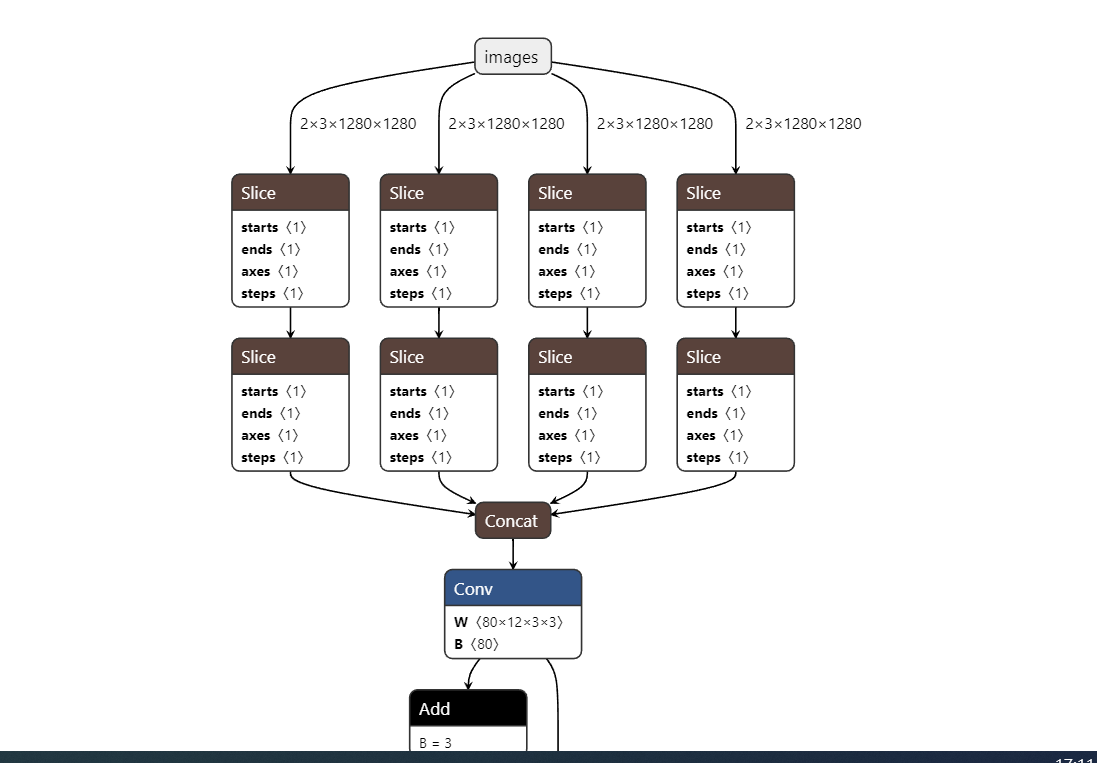
2、想要查看 Pytorch 实际使用的运行时的 cuda 目录,可以直接输出之前介绍的 cpp_extension.py 中的 CUDA_HOME 变量。
>>> import torch
>>> import torch.utils
>>> import torch.utils.cpp_extension
>>> torch.utils.cpp_extension.CUDA_HOME #输出 Pytorch 运行时使用的 cuda
- 1
- 2
- 3
- 4
另外查看环境中的cuda版本,打开cmd,打开环境,输入nvidia-smi,或者nvcc --version或者nvcc -V
3、关于切换cuda版本
计算机->右键,属性->高级系统设置->环境变量
如图,我想用11.1版本,把cuda_path改为11.1
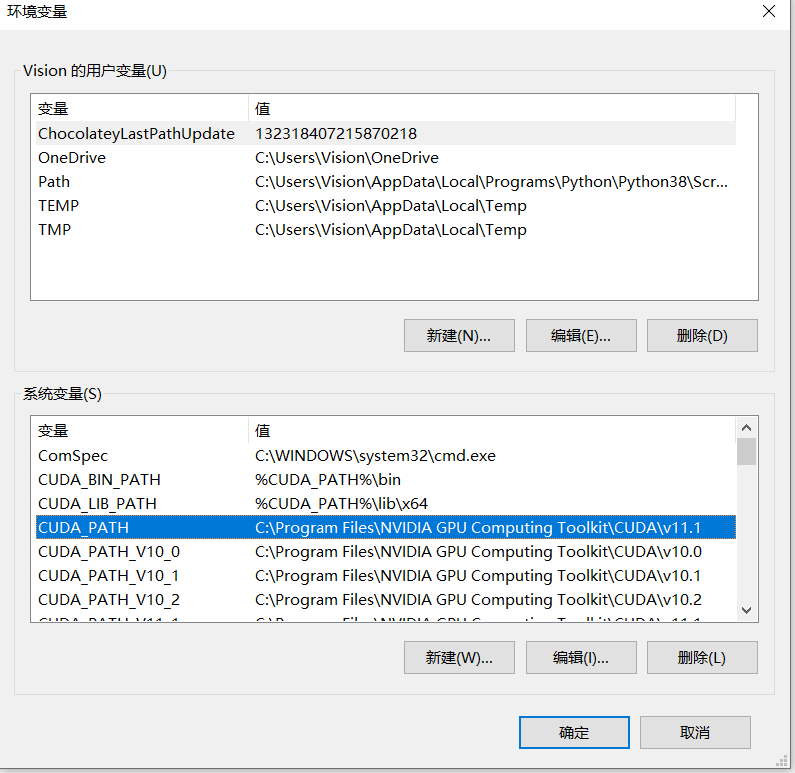
然后点击path,将path中的关于11.1的向上移到所有cuda 版本的最前面,如下图:
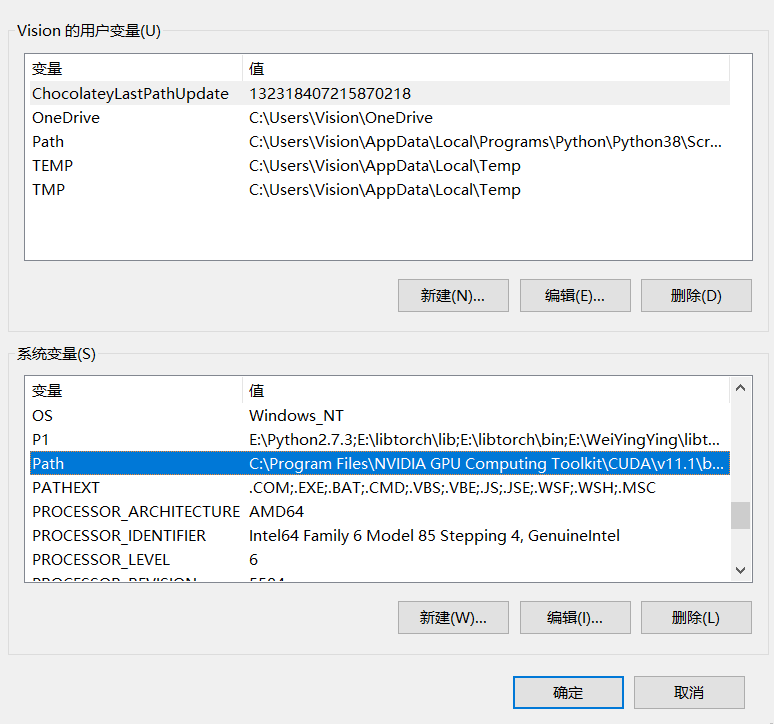
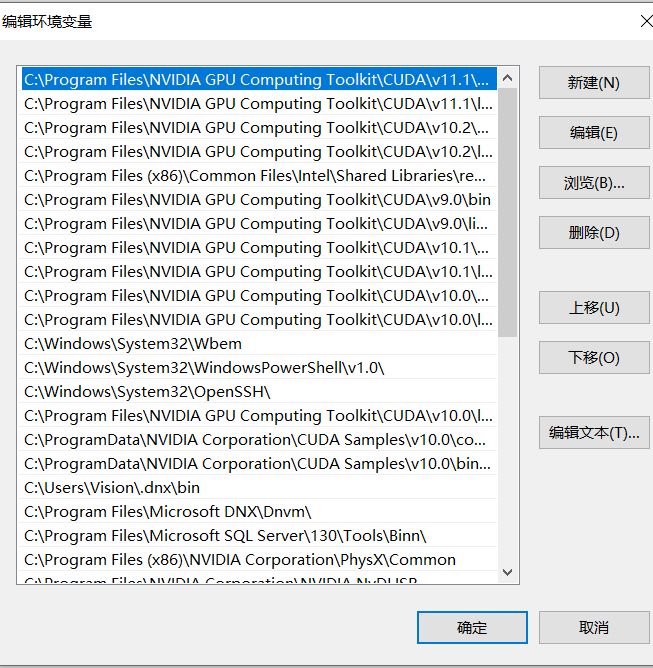
一共两个关于11.1的,然后再看运行cuda版本就是11.1了,亲测有效。
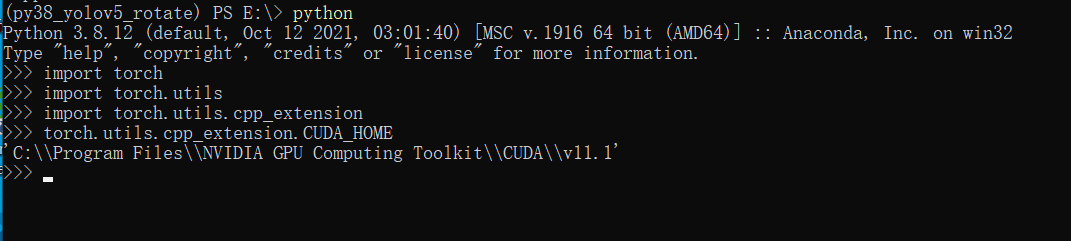
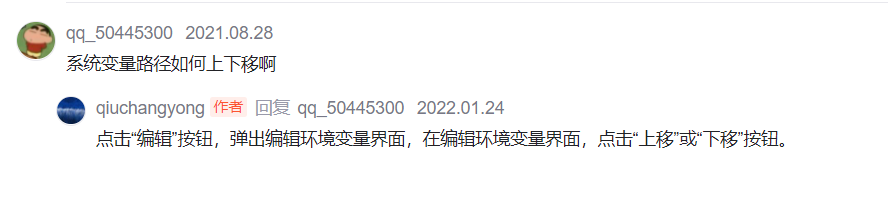
4、windows下使用python setup.py install包含pytorch组件时报:
cpp_extension.py:237: UserWarning: Error checking compiler version for cl: 'utf-8' codec can't decode byte 0xd3 in position 0: invalid continuation byte
- 1
解决方法(参考的)
打开cpp_extension.py文件,在第260行左右,有一段:
try:
if sys.platform.startswith('linux'):
minimum_required_version = MINIMUM_GCC_VERSION
version = subprocess.check_output([compiler, '-dumpfullversion', '-dumpversion'])
version = version.decode().strip().split('.')
else:
minimum_required_version = MINIMUM_MSVC_VERSION
compiler_info - 1
- 2
- 3
- 4
- 5
- 6
- 7
推荐阅读
相关标签


